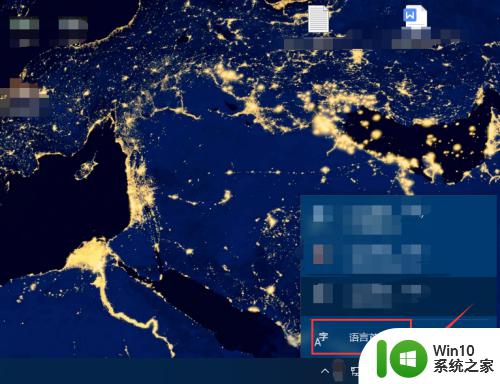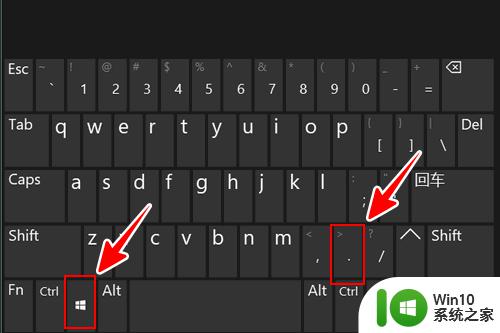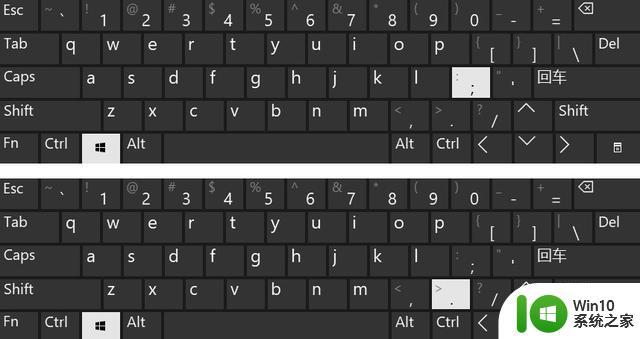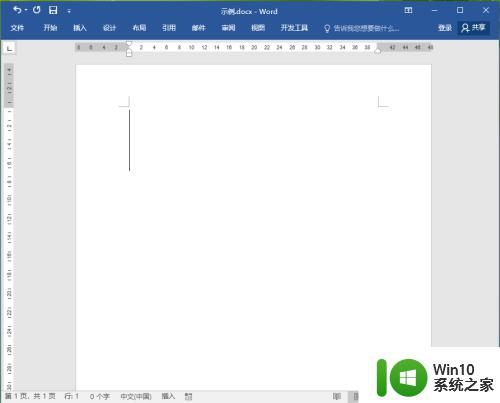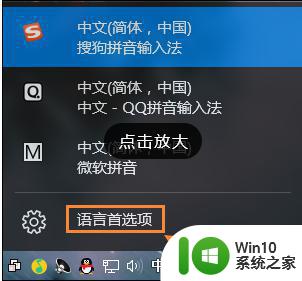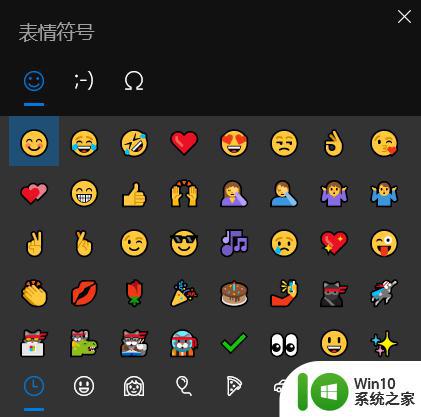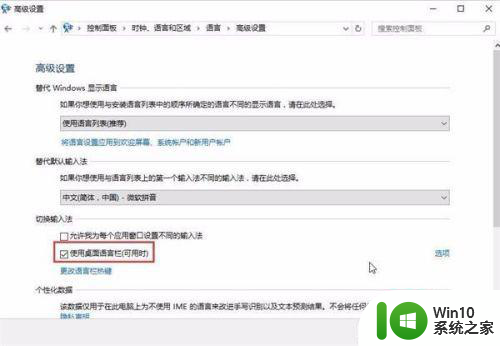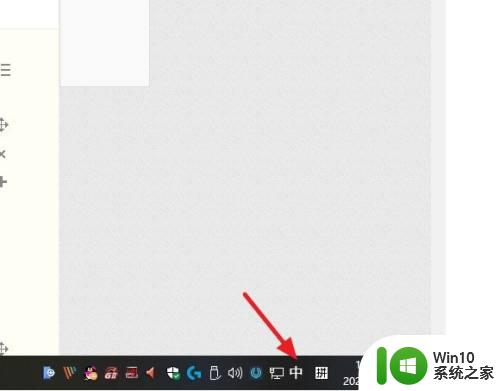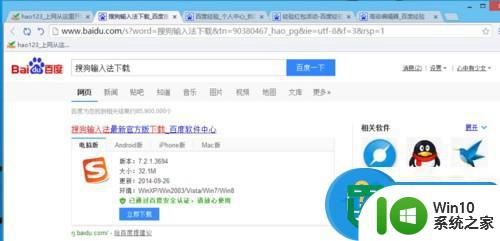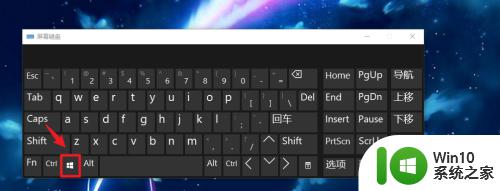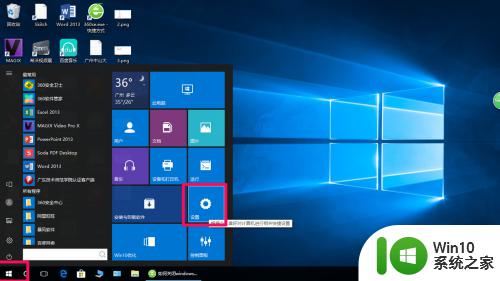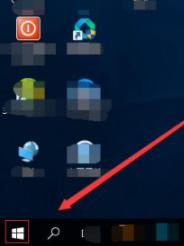win10系统自带输入法表情怎么关闭 Windows10自带输入法如何关闭表情包功能
更新时间:2023-11-18 13:44:47作者:jiang
win10系统自带输入法表情怎么关闭,随着科技的不断发展,Windows10系统自带输入法成为我们日常工作和学习中不可或缺的工具之一,有些用户可能不太喜欢输入法自带的表情包功能,因为它可能在某些时候影响到我们的效率和专注力。如何关闭Windows10系统自带输入法的表情包功能呢?在本文中我们将为大家介绍一些简单的方法,帮助大家解决这个问题。
解决方法:
1、右键语言图标,常规,在兼容性菜单中使用以前版本的微软输入法选择开。

2、在外观选项卡中显示表情及符号按钮,显示候选项上下文菜单,选择关。
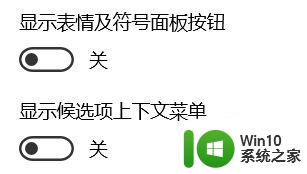
3、这样就能回到干净简洁的微软输入法了。

以上就是如何关闭win10系统自带输入法表情的全部内容,如果你遇到这个问题,可以按照以上操作进行解决,非常简单和快速。